ActiveMQ_Windows版本的安装部署
Posted
tags:
篇首语:本文由小常识网(cha138.com)小编为大家整理,主要介绍了ActiveMQ_Windows版本的安装部署相关的知识,希望对你有一定的参考价值。
1, 保证电脑上安装了jdk6以上版本的java,并配置了好环境变量 ;
2, 官方下载地址:http://activemq.apache.org/download-archives.html ,这里使用 5.8.0
3, 解压缩下载好的 apache-activemq-5.8.0-bin.zip .
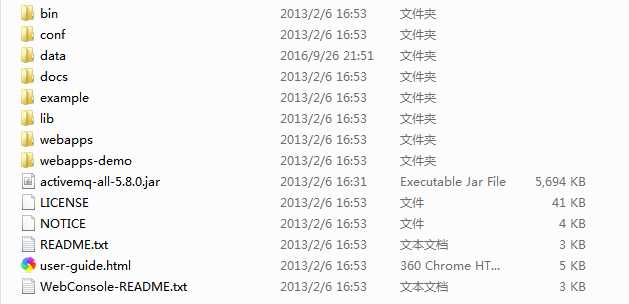
4, bin目录下由win32/ win64可以供选择.
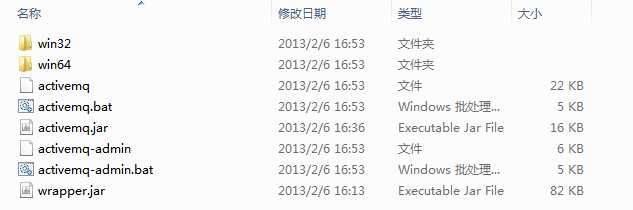
5, 我这里是进入 win64 ,运行activemq.bat 脚本
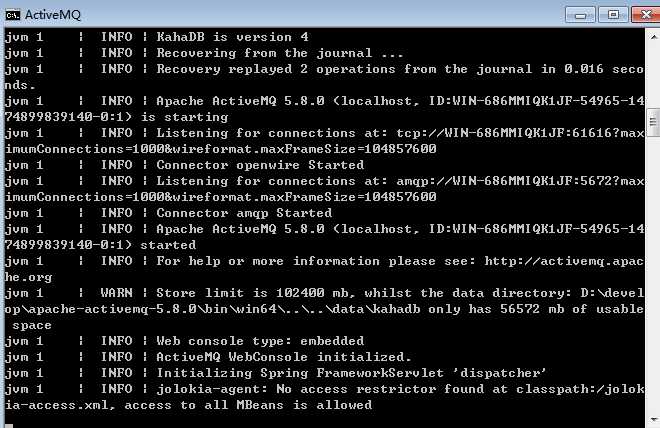
6, ActiveMQ默认启动到8161端口,启动完了后在浏览器地址栏输入:http://localhost:8161/admin要求输入用户名密码,默认用户名密码为admin、admin,后便可看到如下图的ActiveMQ控制台界面了
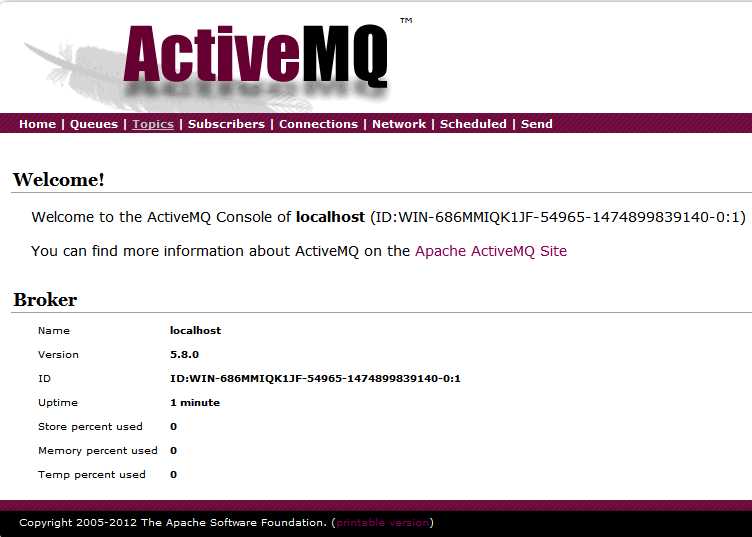
7, 服务端默认端口是 61616 , 我们程序中配置文件按照如下方式配置.
<bean id="targetConnectionFactory" class="org.apache.activemq.ActiveMQConnectionFactory"> <!--property name="brokerURL" value="failover:tcp://10.0.26.71:61616" /> --> <property name="brokerURL" value="failover:tcp://127.0.0.1:61616" /> </bean>
Linux平台:
(1)复制apache-activemq-5.8.0-bin.tar.gz至服务器目录,比如我们放在/home/oms目录下,
然后tar -zxvf apache-activemq-5.8.0-bin.tar.gz解压至当前文件夹,解压完成activemq目录为/home/oms/apache-activemq-5.8.0。
(2)修改JVM配置
/home/apache-activemq-5.8.0/bin/activemq
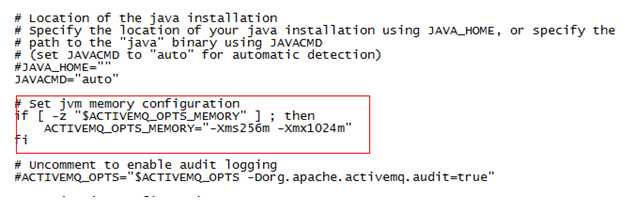
(3)端口设置
1.修改服务端端口(默认值为61616)

2.修改控制台端口(默认值为8161)

(4)进入/home/oms/apache-activemq-5.8.0/bin
启动命令为activemq start
停止命令为activemq stop
查看运行状态命令为activemq status。
出现如下提示则表示启动成功:

(5)浏览器打开:
http://服务器ip地址: 28161/admin/queues.jsp
进入界面表示部署成功。
以上是关于ActiveMQ_Windows版本的安装部署的主要内容,如果未能解决你的问题,请参考以下文章